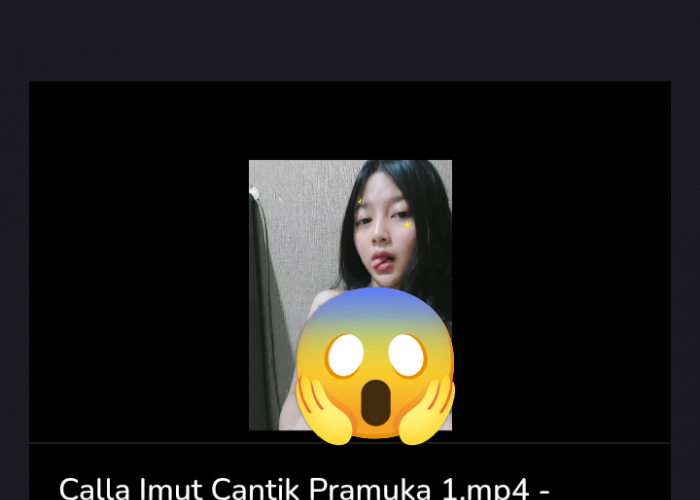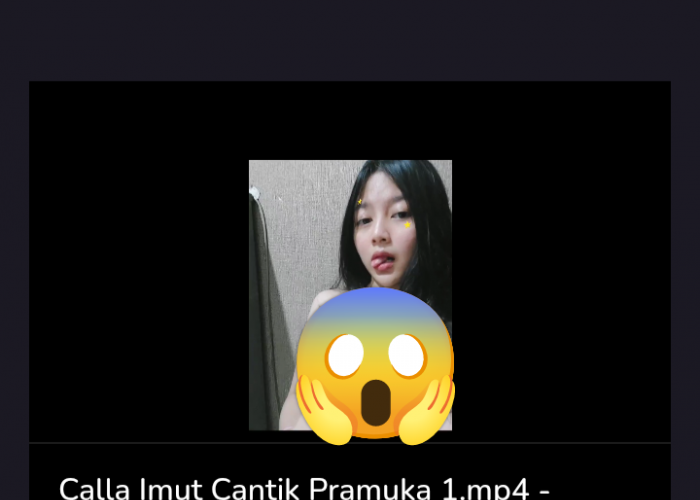Begini 5 Cara Membersihkan File Sampah Laptop Bebas Lemot, Dijamin Langsung Ngebut!

Ilustrasi salah satu penyebab laptop menjadi lemot karena file sampah yang menumpuk sehingga kinerja laptop menjadi lambat dan tidak responsif.--Freepik
JAKARTA, RADARPENA.CO.ID - Laptop yang sering digunakan lama kelamaan akan terasa semakin lambat dan tidak responsif. Hal ini bisa disebabkan oleh berbagai faktor, salah satunya adalah penumpukan file sampah.
File sampah adalah file yang tidak lagi diperlukan oleh sistem dan hanya memakan ruang penyimpanan dan memperlambat kinerja laptop.
Oleh karena itu, penting untuk membersihkan file sampah secara berkala agar laptop Anda tetap terawat dan performanya optimal.
BACA JUGA:
- 5 Rekomendasi Laptop Kaum Low Budget Terbaik di Tahun 2024
- Jangan Panik! Begini Cara Mudah Ketahui Lupa Sandi Email Lewat Handphone dan Laptop
Cara Cepat Bersihkan File Sampah Laptop
Berikut adalah beberapa cara untuk membersihkan file sampah di laptop:
1. Gunakan Disk Cleanup
Disk Cleanup adalah alat bawaan Windows yang dapat digunakan untuk membersihkan berbagai jenis file sampah, seperti file sementara, file cache, dan file log. Berikut adalah cara untuk menggunakan Disk Cleanup:
- Buka Start Menu dan ketik Disk Cleanup.
- Pilih drive yang ingin Anda bersihkan.
- Tunggu hingga Disk Cleanup memindai drive.
- Centang kotak pada jenis file yang ingin Anda bersihkan.
- Klik OK untuk memulai proses pembersihan.
2. Hapus File Sementara
File sementara adalah file yang dibuat oleh aplikasi dan sistem operasi saat Anda menggunakan laptop. File ini biasanya tidak lagi diperlukan setelah Anda menutup aplikasi atau mematikan laptop. Berikut adalah cara untuk menghapus file sementara:
- Buka File Explorer.
- Klik kanan pada drive C dan pilih Properties.
- Klik tab General.
- Klik tombol Disk Cleanup.
- Centang kotak pada Temporary files dan klik OK.
3. Hapus File Cache:
File cache adalah file yang disimpan oleh aplikasi dan sistem operasi untuk mempercepat akses ke data. File cache biasanya tidak perlu dihapus, tetapi jika Anda ingin menghemat ruang penyimpanan, Anda dapat menghapusnya. Berikut adalah cara untuk menghapus file cache:
- Buka File Explorer.
- Tekan tombol Alt pada keyboard.
- Klik menu Tools dan pilih Folder Options.
- Klik tab View.
- Centang kotak pada Show hidden files, folders, and drives.
- Klik OK.
- Buka folder AppData.
- Buka folder Local.
- Hapus folder cache dari aplikasi yang ingin Anda bersihkan.
BACA JUGA:
- Hal-hal Tabu yang Perlu Dihindari saat Memilih Laptop
- Pilihan Terbaik Laptop Murah Tapi Gahar dengan Performa Tinggi Tapi Harga Terjangkau
4. Copot Aplikasi yang Tidak Digunakan:
Cek Berita dan Artikel yang lain di Google News
Sumber: